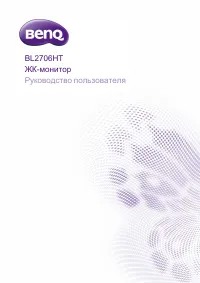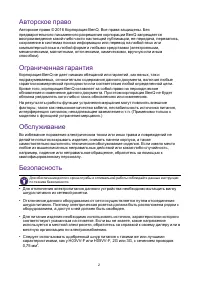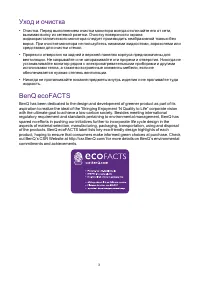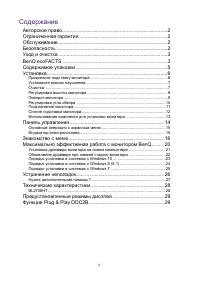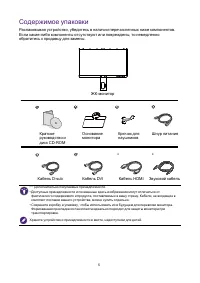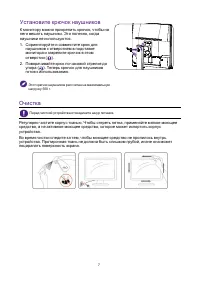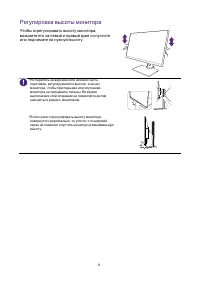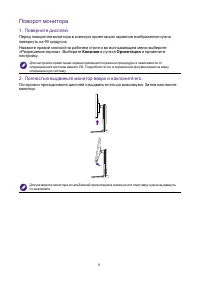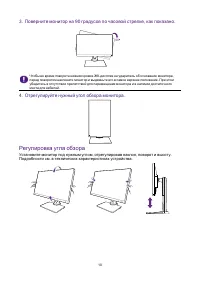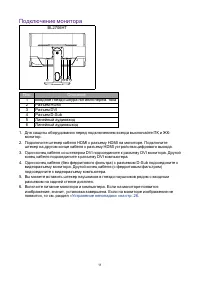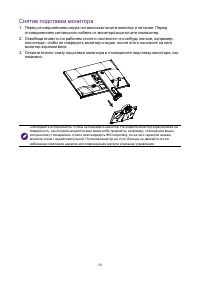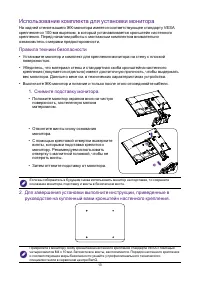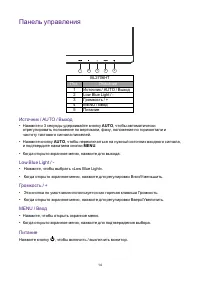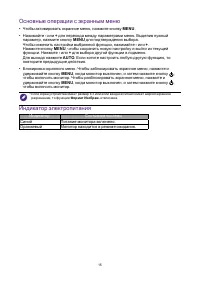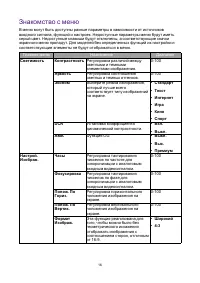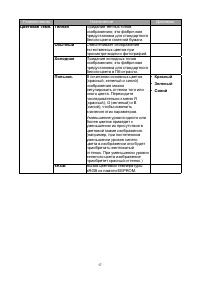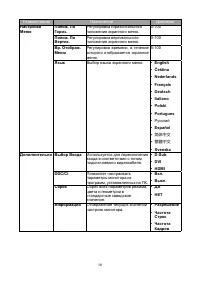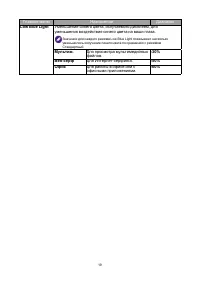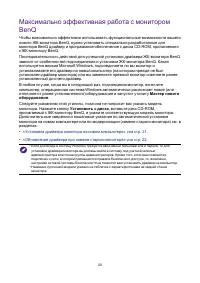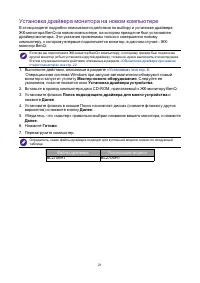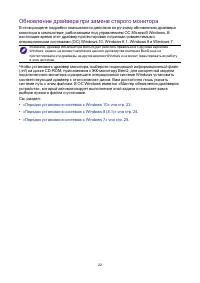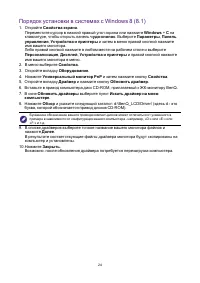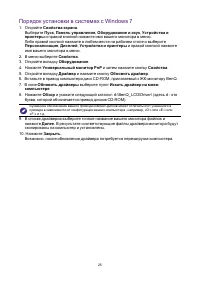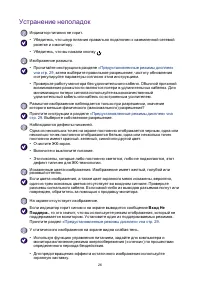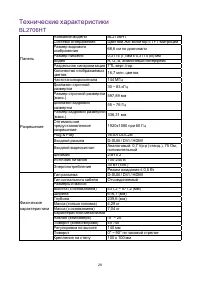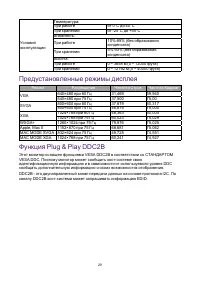Мониторы BenQ BL2706HT - инструкция пользователя по применению, эксплуатации и установке на русском языке. Мы надеемся, она поможет вам решить возникшие у вас вопросы при эксплуатации техники.
Если остались вопросы, задайте их в комментариях после инструкции.
"Загружаем инструкцию", означает, что нужно подождать пока файл загрузится и можно будет его читать онлайн. Некоторые инструкции очень большие и время их появления зависит от вашей скорости интернета.

3
Уход и очистка
• Очистка. Перед выполнением очистки монитора всегда отключайте его от сети,
вынимая вилку из сетевой розетки. Очистку поверхности экрана
жидкокристаллического монитора следует производить неабразивной тканью без
ворса. При очистке монитора не пользуйтесь никакими жидкостями, аэрозолями или
средствами для очистки стекол.
• Прорези и отверстия на задней и верхней панелях корпуса предназначены для
вентиляции. Не закрывайте и не загораживайте эти прорези и отверстия. Никогда не
устанавливайте монитор рядом с электронагревательными приборами и другими
источниками тепла, а также во встроенные элементы мебели, если не
обеспечивается нужная степень вентиляции.
• Никогда не проталкивайте никакие предметы внутрь изделия и не проливайте туда
жидкость.
BenQ ecoFACTS
BenQ has been dedicated to the design and development of greener product as part of its
aspiration to realize the ideal of the “Bringing Enjoyment ‘N Quality to Life” corporate vision
with the ultimate goal to achieve a low-carbon society. Besides meeting international
regulatory requirement and standards pertaining to environmental management, BenQ has
spared no efforts in pushing our initiatives further to incorporate life cycle design in the
aspects of material selection, manufacturing, packaging, transportation, using and disposal
of the products. BenQ ecoFACTS label lists key eco-friendly design highlights of each
product, hoping to ensure that consumers make informed green choices at purchase. Check
out BenQ’s CSR Website at http://csr.BenQ.com/ for more details on BenQ’s environmental
commitments and achievements.
Содержание
- 3 Уход и очистка; вынимая вилку из сетевой розетки. Очистку поверхности экрана; BenQ ecoFACTS; commitments and achievements.
- 4 Содержание
- 5 Содержимое упаковки
- 6 Установка; Прикрепите подставку монитора; они со щелчком вошли в зацепление друг с другом.
- 7 Установите крючок наушников; Очистка
- 8 Регулировка высоты монитора; Чтобы отрегулировать высоту монитора,
- 9 Поворот монитора; «Разрешение экрана». Выберите; Книжная; в пункте; Ориентация; и примените; Полностью выдвиньте монитор вверх и наклоните его.
- 10 Отрегулируйте нужный угол обзора монитора.; Регулировка угла обзора; Подробности см. в технических характеристиках устройства.
- 11 Подключение монитора; Описание
- 12 Снятие подставки монитора; монитор экраном вниз.
- 13 Использование комплекта для установки монитора; Правила техники безопасности; Для завершения установки выполните инструкции, приведенные в
- 14 Панель управления; AUTO; Питание
- 15 Основные операции с экранным меню; Индикатор электропитания; Индикатор
- 16 Знакомство с меню; Главное меню; DCR
- 17 sRGB
- 18 English; 简体中文; DVI
- 19 Low Blue Light; Уменьшение синего цвета, излучаемого дисплеем, для; Для просмотра мультимедийных; Офис; Для работы в офисе или с
- 20 Мастер нового; монитора. Нажмите кнопку; Установить с диска; «Установка драйвера монитора на новом компьютере» vна стр. 21
- 21 Установка драйвера монитора на новом компьютере; Выполните действия, описанные в разделе
- 22 Обновление драйвера при замене старого монитора; «Порядок установки в системах с Windows 10» vна стр. 23.
- 23 Порядок установки в системах с Windows 10
- 25 Порядок установки в системах с Windows 7
- 26 Устранение неполадок; «Предустановленные режимы дисплея»; Вход Не; «Предустановленные режимы дисплея» vна стр. 29.
- 27 Нужна дополнительная помощь?
- 28 Технические характеристики
- 29 Предустановленные режимы дисплея; Режим; Функция Plug & Play DDC2B